GitHub Pages 简介
GitHub Pages 是一个静态网站托管服务,是一个完全免费的服务,被设计来管理你的来自一个GitHub 库的个人的、组织的、或者项目的页面。你可以创建和发布一个 GitHub Pages 到网上。
不过 GitHub Pages 网站是在网络上公开使用的,即使他们的库是私有的。如果你敏感的数据在你的 Page 库中,你也有必要在发布之前删除它。
详见:https://help.github.com/en/github/working-with-github-pages/about-github-pages
准备工作
我们需要什么?
- 一个 GitHub 账号
- 一个合适的 GitHub 仓库
- 一台不会太过于卡顿的电脑
- Node 和 Git 环境
- 你的手
注册 GitHub 账号
请首先打开https://github.com/
你将会看到令人熟悉的注册界面
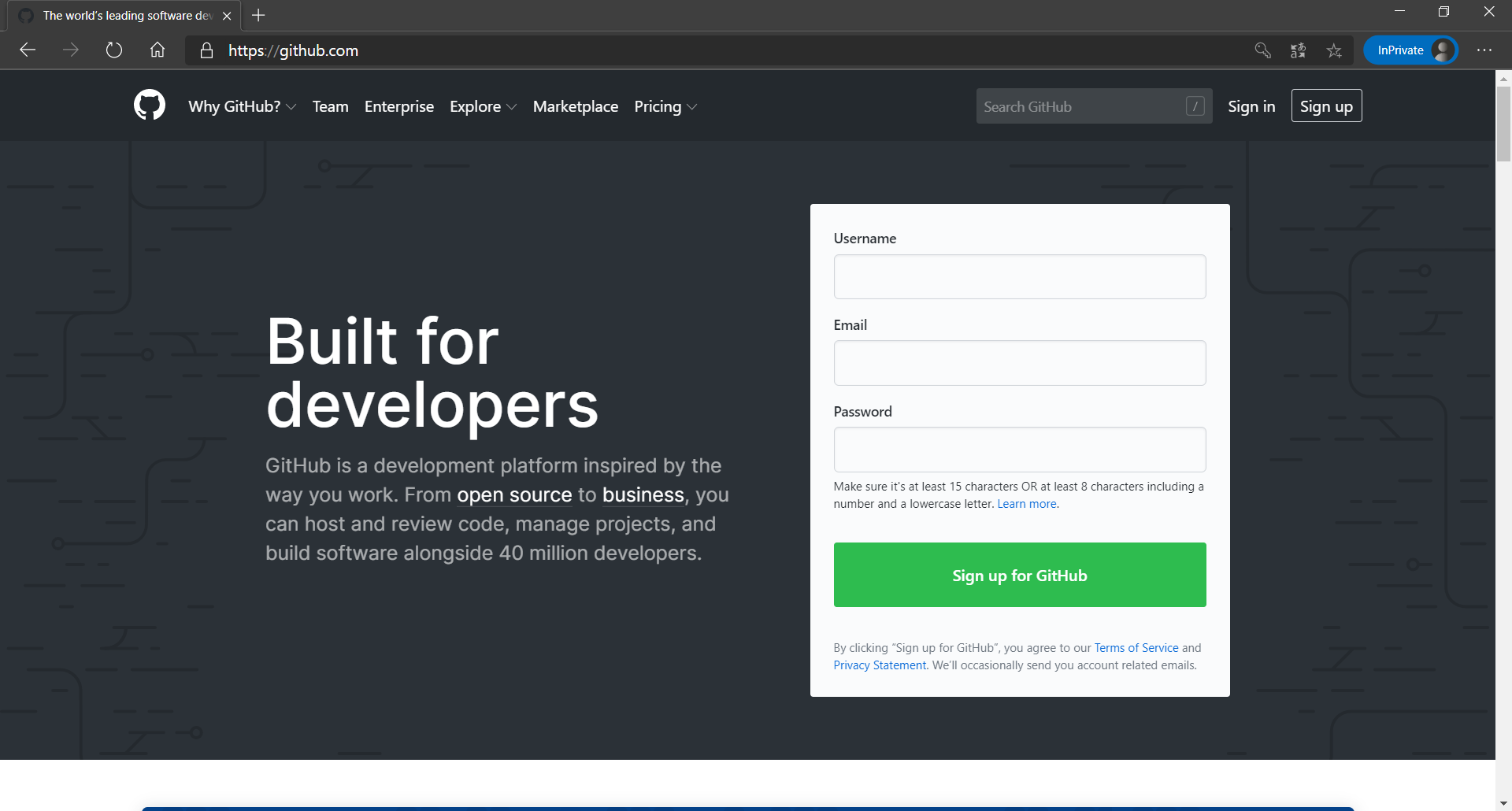
- Username 是你将要填入的用户名
- Email address 是你的电子邮件地址
- Password 是你的密码
你需要做的是填写它们并且点击 Sign up for GitHub
- 如果你已经拥有 GitHub 账号那么你可以选择跳过这一步继续往下看。
点击后你将会看到如下页面(当然你的界面是已经填写好信息的界面,因为你刚刚填写过了)
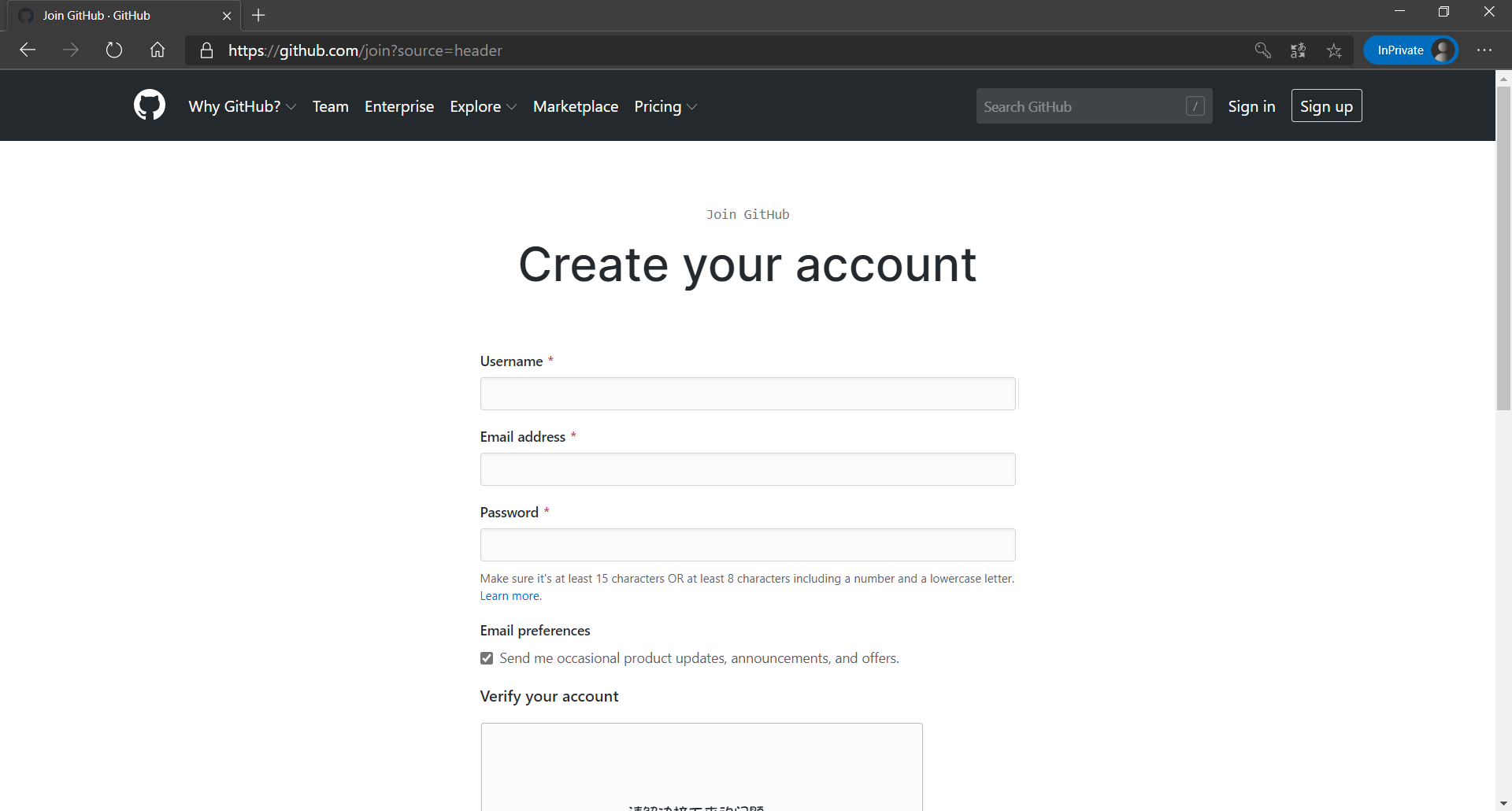
接下来你需要根据提示完成验证并且点击 Create account
这样你就拥有自己的 GitHub 账号了(至于邮箱验证链接什么的我相信没有人不知道怎么做吧)
准备环境
安装 Git 和 Node
你需要准备 Node 和 Git 环境,Git将用于项目管理,而 Hexo 是基于 Node 驱动的博客框架因此我们也需要安装 Node
- Git 下载链接:https://git-scm.com/
- Node 下载链接:https://nodejs.org/en/
下载并安装完成 Git 后可以直接使用 git bash 或者打开 Windows自带的 PowerShell、CMD 并且输入如下内容验证是否成功。
git version
node -v
npm -v
输入以上指令后如返回出现如下版本号则安装成功
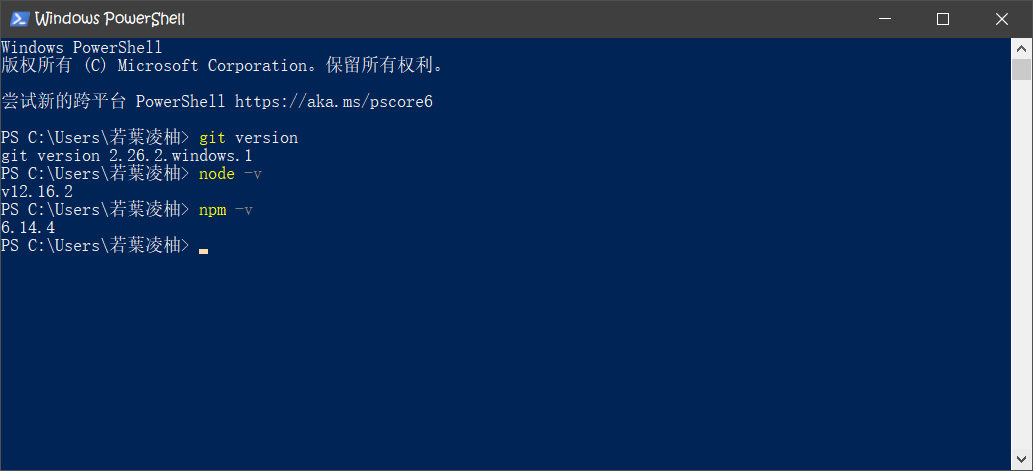
确认以上步骤无误后便可以开始安装 Hexo 了
安装 Hexo
首先新建一个文件夹,在文件夹目录按住 Shift 右键找到 PowerShell 选择打开
输入如下指令开始安装
npm install hexo-cli -g
完成安装后我们可以输入以下指令查看版本
hexo v
随后我们输入下面的指令进行初始化
hexo init
这样就可以看到文件夹中生成了许多文件
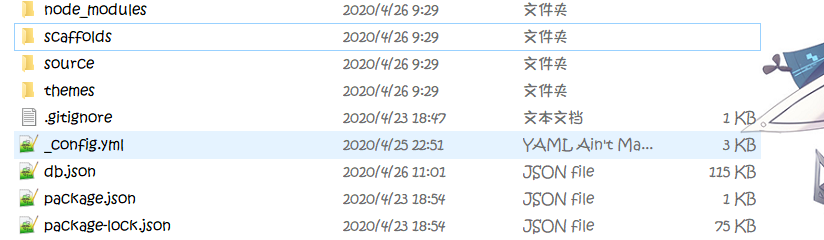
- node_modules 依赖包
- scaffolds 命令生成的文章模板
- source 命令创建的文章
- themes 主题文件
- _config.yml 博客的配置文件可以在此配置大部分的参数
(虽然名称不同但是和主题的配置文件不同请注意) - db.json source 解析所得到的文件
- package.json 项目所需模块项目的配置信息
详细可见官方介绍文档:https://hexo.io/zh-cn/
确认如上文件存在就可以测试启动了,只需要输入以下指令就可以完成启动
npm i hexo-server
hexo generate
hexo server
接下来访问 http://localhost:4000 便可以访问博客的界面了,恭喜你成功搭建了自己的博客页面。
当然现在只是完成了本地搭建,接下来我们要使用 Github Pages 完成部署
创建仓库
回到 GitHub 我们可以看到如下内容,点击左上角的 New 创建一个新的仓库
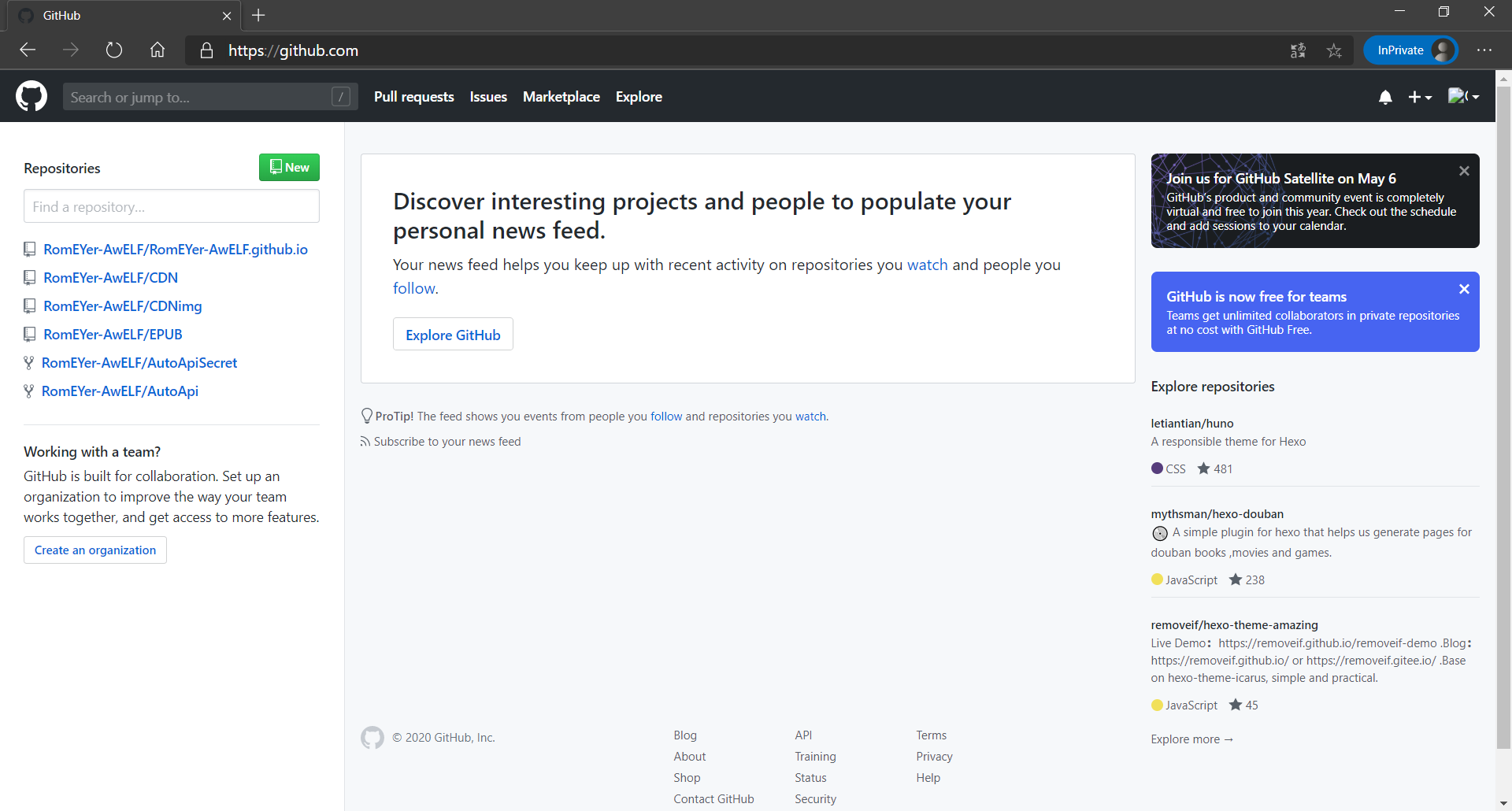
随后你需要在下面填写一些信息
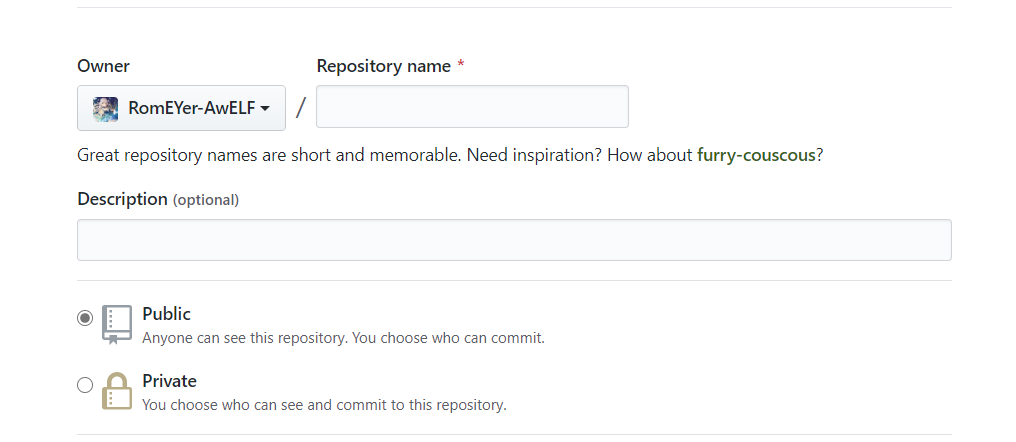
- Repository name 填入你的 用户名+github.io (例如我的用户名 RomEYer-AwELF.github.io)
- Description 填入你的仓库名称(例如 Hexo、blog 或者其他)
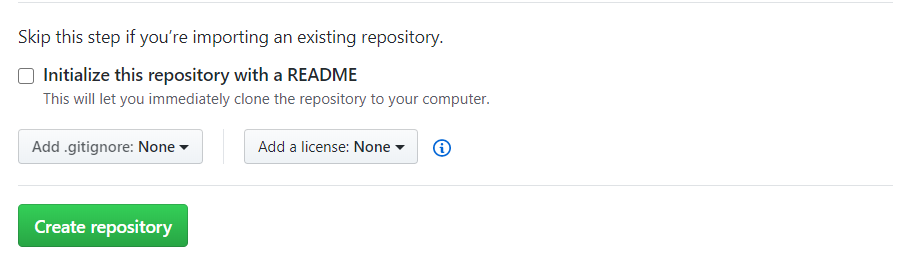
点击 Create repository 完成操作
下面回到 PowerShell 中,配置github账户信息
输入以下信息并且替换“用户名”为你的用户名“邮箱地址”为你的注册邮箱地址
git config --global user.name "用户名"
git config --global user.email "邮箱地址"
然后生成密钥 SSH key
ssh-keygen -t rsa -C "邮箱地址"
根据提示三次回车后即可完成操作
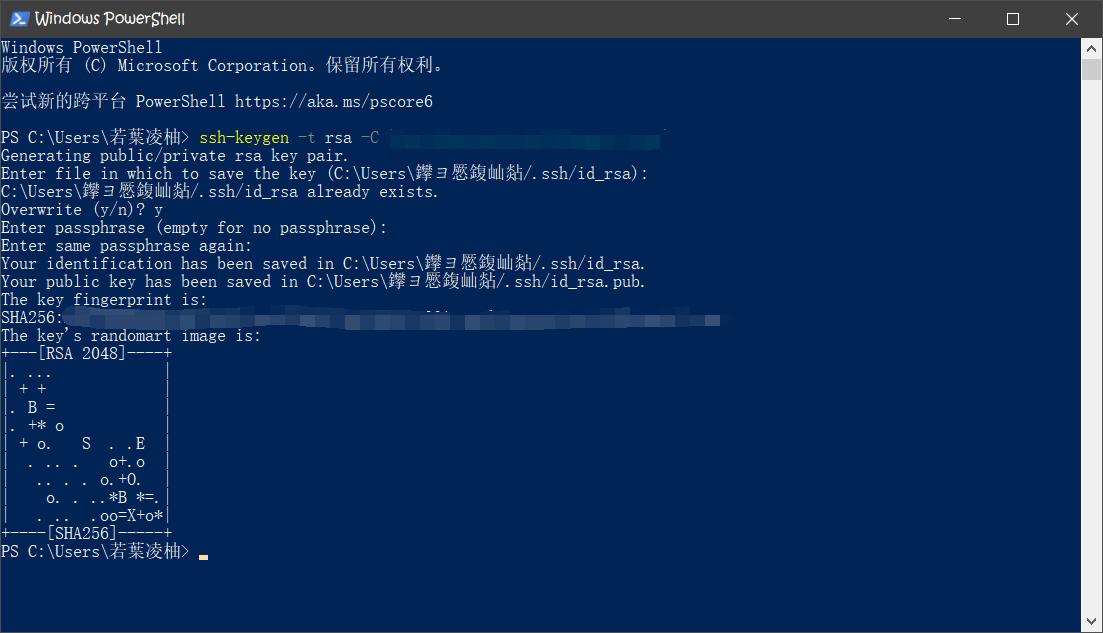
接下来打开C:\Users\ 你的电脑用户名 \ .ssh

用笔记本打开 id_rsa.pub 文件复制其中 ssh-rsa 以及后面,除去邮箱外的所有数据
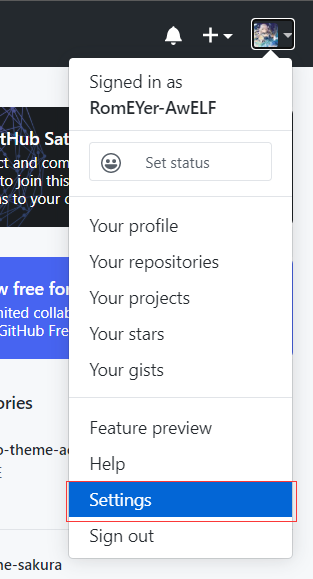
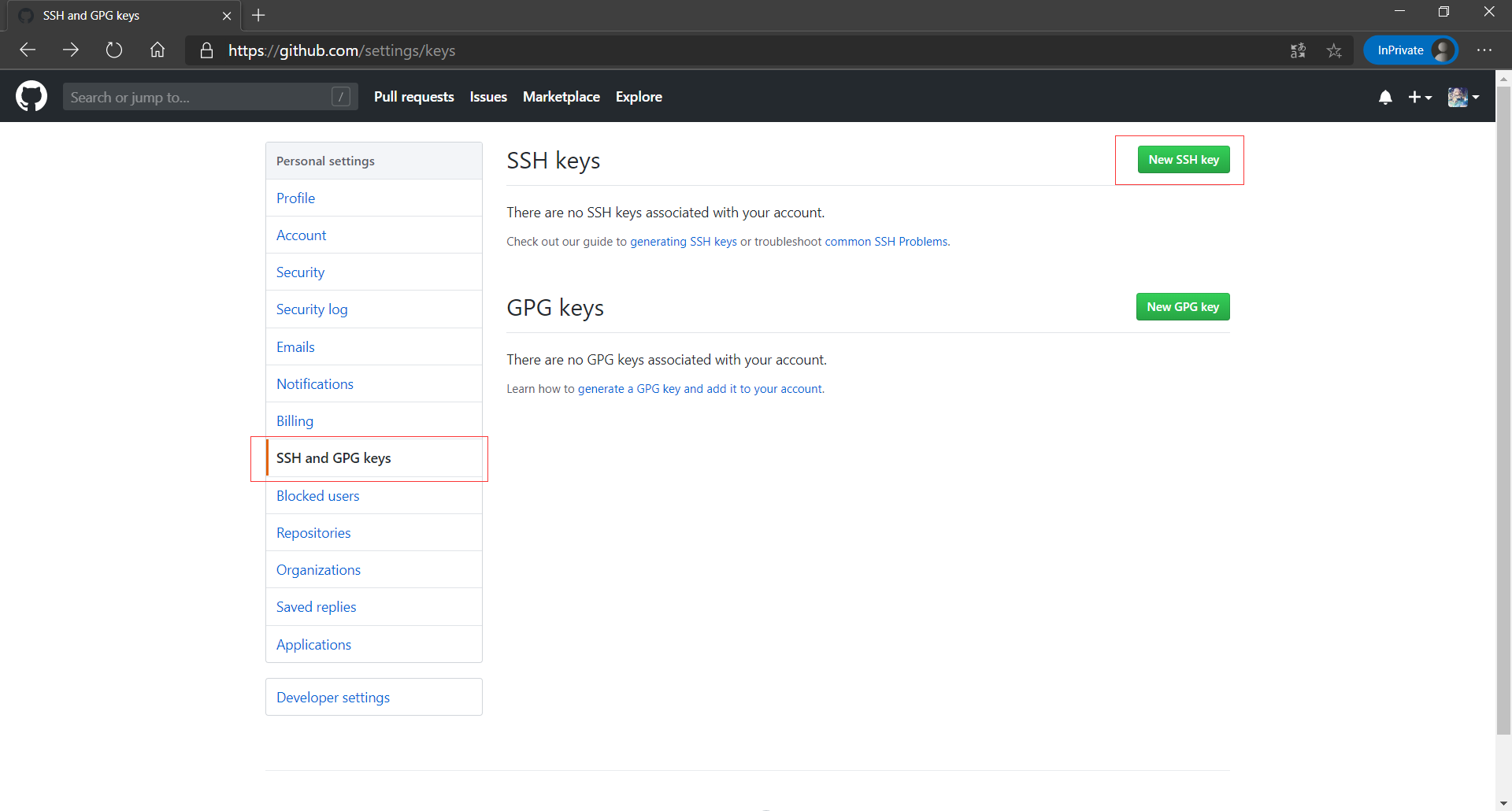
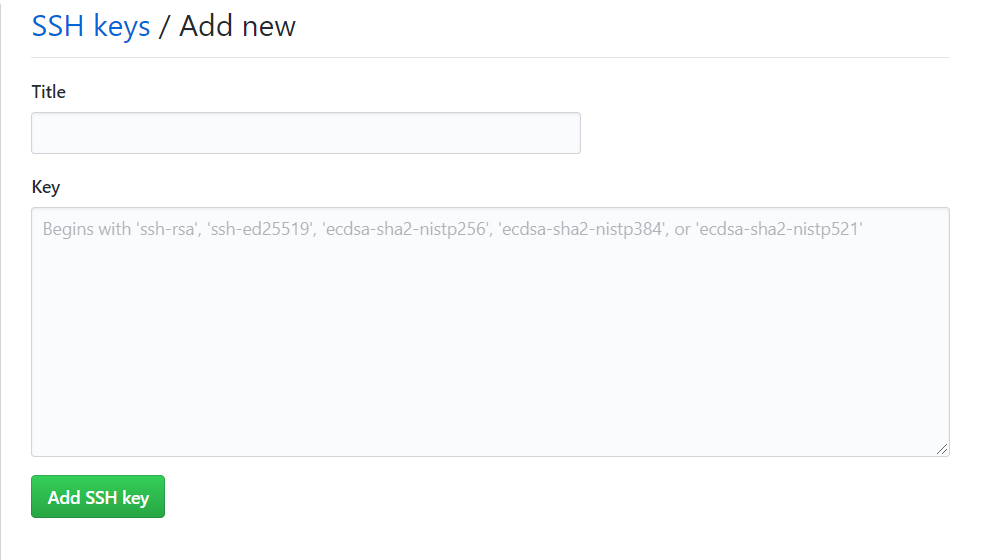
- Title 填写名称(任意)
- Key 填写刚才复制的ssh-rsa 以及后面,除去邮箱外的所有数据(不包含邮箱,后面不要留空格!!)
确认填写完毕后点击 Add SSH key 即可
将博客部署到 GitHub
现在我们已经成功搭建了博客(在本地)
接下来要做的就是将博客部署到 GitHub 运行
首先打开博客根目录下的 _config.yml 配置文参数直接在配置文件末尾添加如下图配置

红框中的请改成自己的 GitHub 用户名/用户名
deploy:
type: git
repo: https://github.com/RomEYer-AwELF/RomEYer-AwELF.github.io.git
branch: master
配置完成后记得 Ctrl+S 保存
然后安装部署插件 hexo-deployer-git 在博客目录下打开 PowerShell 输入如下指令
npm install hexo-deployer-git --save
插件完成安装后输入
hexo generate
hexo deploy
等待部署完毕后,访问网址 https://你的用户名.github.io 就可以访问你的博客了
至此属于你的博客就部署完成了!!!
之后我也将对于博客主题配置、写作方法等进行详细介绍









Comments | 2 条评论
。。。。。。
@王 松松